Soumettre une rétroaction pour le cours avec l’outil Sondages
Les sondages sont comme des questionnaires; vous devez répondre à des questions. Toutefois, l'objectif d'un sondage n'est pas de vous évaluer, mais plutôt de recueillir vos commentaires et vos idées sur des sujets comme le matériel du cours ou les méthodes d’enseignements de votre .
Accéder à un sondage et y répondre
-
À la page d'accueil de votre cours, accédez au sondage auquel vous souhaitez répondre. Il peut se trouver à différents endroits comme votre Calendrier ou le Contenu.
-
Sélectionnez le sondage auquel vous voulez répondre.
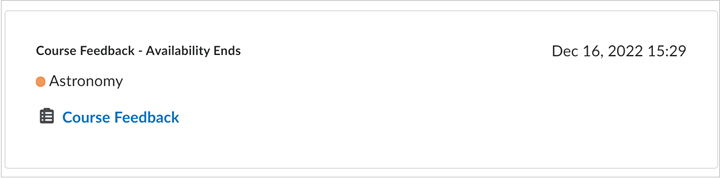
Figure : sélectionnez le sondage auquel vous désirez répondre dans l'outil Sondages.
-
Saisissez vos réponses.
Remarque : il se peut que vous ne pussiez répondre à un sondage qu'une seule fois. Il se peut aussi que vous ne pussiez répondre au sondage qu'une seule fois, mais vous pouviez modifier vos réponses d’ici sa date de fin.
-
Cliquez sur Enregistrer les réponses pour enregistrer vos réponses au sondage et y revenir plus tard. Lorsque vous avez terminé, cliquez sur Soumettre le sondage.

Figure : cliquez sur Enregistrer les réponses ou Soumettre le sondage.
-
La boîte de dialogue Confirmation du sondage s'affiche et vous demande : Voulez-vous vraiment soumettre le sondage? Cliquez sur Oui.

Figure : La boîte de dialogue Confirmation des sondages. Cliquez sur Oui pour soumettre le sondage.
Participation anonyme à un sondage
Si un sondage est anonyme, vos données d’utilisateur sont masquées dans les résultats du sondage. Tous les utilisateurs ont accès aux réponses au sondage, mais le système n’identifie pas les répondants.
Remarque : Vous ne pouvez pas associer d’activités de sondage anonymes aux objectifs d’apprentissage.
Partager les résultats d’un sondage
Votre peut partager les résultats du sondage avec vous.
Pour passer en revue les résultats d’un sondage
- Accéder à Sondages.
- Dans le menu contextuel du sondage en question, sélectionnez Rapports.

Figure : sélectionnez l’option Rapports du menu contextuel.
- Cliquez sur le nom du rapport dans la Liste des rapports.
- Sélectionnez une période, au besoin, puis cliquez sur Générer un fichier HTML pour afficher le résultat.
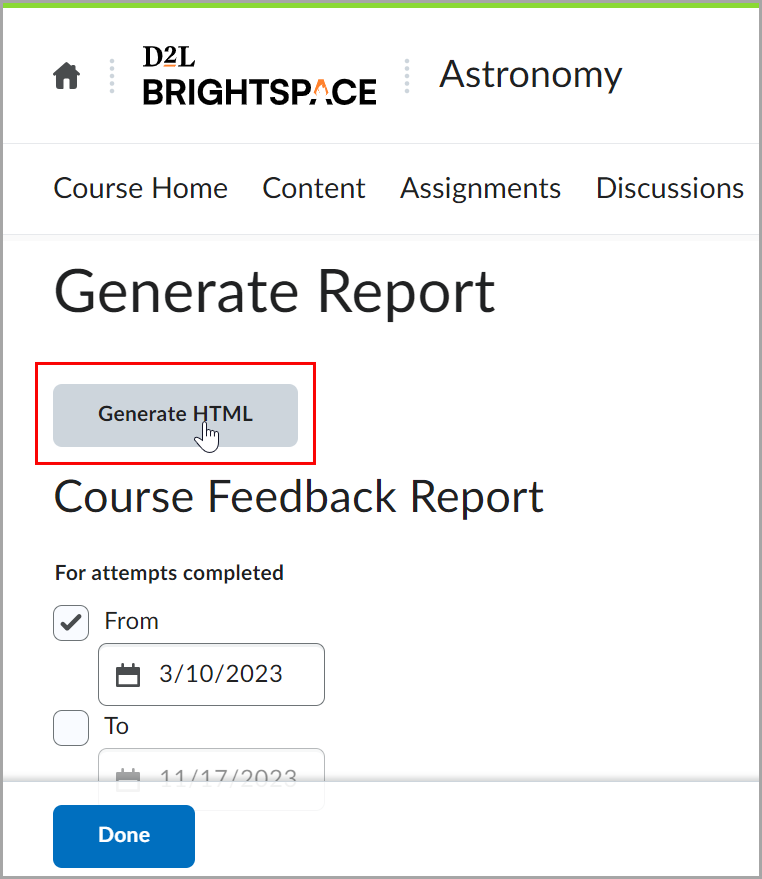
Figure : cliquez sur Générer un fichier HTML.
Puis-je créer un sondage?
Non, l’outil Sondages est conçu pour servir d’outil d’évaluation dans les cours et pour permettre aux de solliciter les commentaires des participants sur n’importe quel aspect d’un cours.